
Konsoller er store på grund af deres pick-up-and-play natur. Ingen drivere, operativsystemer eller grafikkort til at rodde med. Men tingene kan stadig gå galt. Lad os tage et kig på nogle almindelige Xbox Series X | s problemer og mulige løsninger.
Sørg for, at din konsol kører den nyeste firmware
Forudsat din konsol tændes og kan oprette forbindelse til internettet, den første ting, du bør prøve, når du støder på et problem, opdaterer din systemsoftware. Dette skyldes, at Microsoft opdaterer rutinemæssigt firmware til at rette op bugs. og tilføj nye funktioner
For at gøre dette skal du gå til din konsekons indstillinger og vælge system & gt; Opdateringer. Vent et sekund for konsollen for at tjekke for opdateringer. Hvis en opdatering er tilgængelig, vil den første post læste "opdateringskonsol", så vælg den og vent på, at opdateringen skal udfyldes.
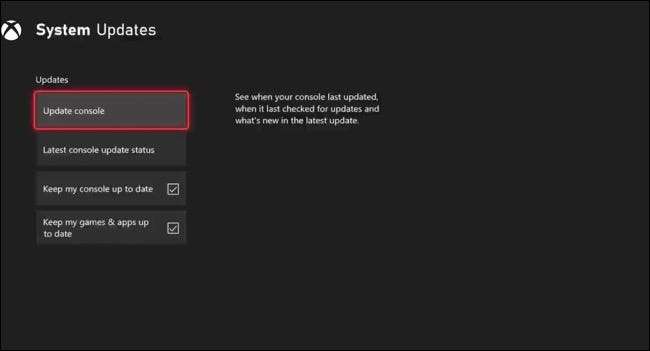
Hvis du har netværksproblemer Dette er måske ikke muligt. Se på nogle af de nedenstående løsninger og prøv igen senere.
RELATEREDE: Internetforbindelse virker ikke? 10 Fejlfindingstips.
TV Viser intet signal, når du tænder for Xbox
Der er et par veldokumenterede problemer, hvor Xbox-serien X og S forårsager et "ingen signal" eller en sort skærm, der skal vises på skærmen. Dette kunne skyldes et utal af problemer, der starter med et løst HDMI-kabel.
Kontroller bagsiden af konsollen for at sikre, at dit HDMI-kabel stadig er tilsluttet, og kontroller det samme kabel er også tilsluttet fjernsynet.
En anden mulighed er, at din konsol sender et signal, som dit tv ikke kan vise, for eksempel ved en 4k Resolution. eller 120Hz. opdateringshastighed . Dette kan ske, hvis du ændrer skærmen, der er tilsluttet din Xbox uden først at justere videoindstillingerne under Indstillinger og GT; General & GT; TV & AMP; Vis indstillinger.
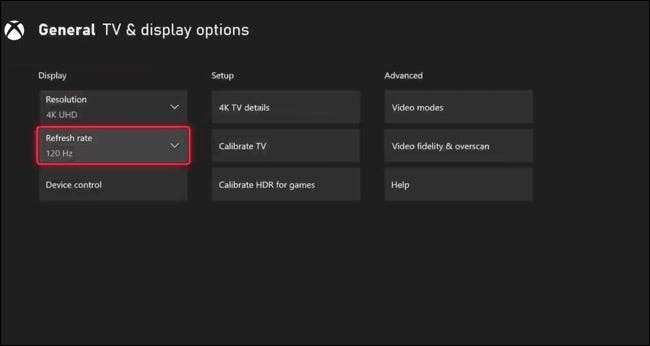
Heldigvis kan du starte din konsol i sikker tilstand, som misligholder en lav opløsning, der skal vise fint på alle tv'er med en HDMI-indgang. For at gøre dette skal du først skubbe eventuelle diske i din konsol ved hjælp af udløserknappen på forsiden. Tryk nu på og hold XBOX-knappen nede på forsiden af din konsol i 10 sekunder for at lukke den ned.
For at starte konsollen op i sikker tilstand, tryk og hold XBOX knappen på forsiden af din konsol og udløserknappen på samme tid, indtil du hører to bip (det andet bip skal forekomme omkring 10 sekunder efter den første). Hvis dette har arbejdet, skal din konsol nu starte i lavopløsningstilstand. Gå til indstillinger og GT; General & GT; TV & AMP; Visningsindstillinger for at ændre indstillinger for at matche dem på dit tv. Vi anbefaler at indstille "Refresh Rate" til 60Hz først.
Hvis du ikke har nogen glæde, kan du også prøve at bytte HDMI-kablet. Sørg for, at du bruger en Korrekt HDMI 2.1-kabel Hvis du vil bruge 4K-opløsning på 120 Hz. Kablet, der følger med din Xbox, er certificeret til HDMI 2.1, men Kabler kan blive beskadiget og mislykkes Så det betaler sig at have et alternativ, som du kan bytte ind, hvis tingene ikke fungerer korrekt.
Ud over at opdatere din Xbox Console firmware anbefaler vi også at tjekke den nyeste tv-softwareopdatering, da producenter som LG, Samsung og Vizio tidligere har adresseret lignende problemer.
RELATEREDE: Sådan fortæller du, om dit HDMI-kabel er defekt
Et spil eller en blu-ray sidder fast i Xbox Disc-drevet
Nogle Xbox Serie X-konsoller har stødt på et problem, hvor diske bliver helt eller delvist fast i diskdrevet. Dette problem kan ledsages af en hørbar popping eller slibestøj, der angiver, at drevet kæmper for at spinde op eller skubbe disken korrekt ud. Du kan se et eksempel på dette i en 2020 Tweet fra Domislive News.
Hvis udløserknappen ikke løser det, er dette sandsynligvis et problem, som kun Microsoft kan rette, så vi vil anbefale at kontakte Xbox Support i din region for at arrangere en garantianmodning eller reparation.
For diske, der er halvvejs fast, skal du prøve at placere en lille mængde tryk på disken for at se, om noget bevæger sig, men pas på ikke at anvende for meget kraft, eller du kan ende i en værre situation. Hvis drevet gør en høj lyd, mens disken spinder, skal du prøve at skubbe den og kontrollere for at sikre, at disken er flad og ikke krøllet. Warped Discs kunne potentielt beskadige dit drev.
Game Discs genkendes ikke af konsollen
Xbox 360 havde mange problemer med optiske medier. Mens problemet er langt mindre almindeligt på serien X (hidtil i det mindste), er diske og de lasere, der kræves for at læse dem, skrøbelige, så det stadig kan ske.
Det første du skal gøre er at fjerne disken og inspicere den for skade eller støv. Eventuelle ridser eller chips kan gøre det svært for konsollen at læse disken. Prøv en anden disk for at se, om du har det samme problem, eller prøv at udlevere problemskiven til en ven for at se, om deres konsol kan læse den.

Hvis problemet ser ud til at være begrænset til din konsol, vil vi anbefale at nå ud til Xbox Support.
I denne generation er Xbox fuld regionfrit, hvilket betyder, at spil skal arbejde uanset hvilket land de blev købt fra. Du kan udelukke uforenelighed på grund af regionkodning, der kan have trukket dig op i tidligere konsolgenerationer.
Xbox Wired Network Connection er uresponsiv
Mange brugere har indsendt om et problem, der kun synes at påvirke kablede forbindelser , hvor deres konsol enten vil nægte at forbinde via Ethernet-kabel eller falde efter et par minutter.
Nogle har rapporteret, at problemet gik væk efter fuldt ud Kraftcykling Deres konsol, mens Microsoft tidligere har anerkendt et problem med netværk forårsaget af lagerudvidelseskort (selvom dette ser ud til at være blevet patched).
Under alle omstændigheder kan du slå cyklus din konsol ved at trykke på og holde Xbox-knappen på forsiden i 10 sekunder for at lukke den ned. Fjern alle kabler og enhver Udvidelseskort. , og tryk derefter på og hold tænd / sluk-knappen i et par sekunder for at dræne resterende strøm i kondensatorerne.

Stik nu din strøm, HDMI og Ethernet-kablet tilbage og tryk på tænd / sluk-knappen for at starte konsollen. Tilslut eventuelle udvidelseskort, du måske har brugt, efter at konsollen er startet. Test din kablede netværksforbindelse igen, og overvej at forsøge at opdatere din konsol via Indstillinger og GT; System & gt; Opdateringer, hvis du kan opretholde en forbindelse.
Brug af Wi-Fi som stop-Gap kan være en god ide, indtil du kan opdatere din konsol. Husk at Ethernet-kabler kan være temperamentsfulde og ofte fejler uden advarsel .
Hvis du har prøvet alt og intet virker, skal du overveje at kontakte Microsoft direkte for at arrangere en garantifordring eller reparationsanmodning.
RELATEREDE: Er dit Ethernet-kabel defekt? Tegn til at passe på
Xbox tænder slet ikke
En konsol, der nægter at komme op på alle, kan pege på skader på strømforsyningen, enten fordi den tilfældigt har mislykkedes eller på grund af skader forårsaget af en strømstigning. Men alt for ofte er der andre syndere.
Det første du skal gøre er at sikre, at strømkablet er korrekt tilsluttet til din Xbox, og at HDMI-kablet er tilsluttet både din konsol og display. Prøv at re-seating disse kabler for at være sikre.
Du bør også kontrollere, at stikkontakten din konsol er tilsluttet til, virker ved at prøve en anden enhed.
Hvis Xboxen udviser mærkelig adfærd, tændes lyset, for eksempel tændes lyset og derefter slukker straks, strømforsyningen eller en anden komponent kan blive beskadiget. Vi anbefaler at kontakte Microsoft for en garanti krav eller reparation snarere end Åbner konsollen selv (Da dette kan annullere din garanti).
RELATEREDE: Skal du reparere din egen telefon eller laptop?
Xbox controller tændes, men virker ikke
Din Xbox Controller har to tilstande: Xbox-tilstand og Bluetooth-tilstand. Du kan skifte mellem dem ved at tube pairk-knappen på bagsiden af controlleren. Dette er praktisk, hvis du vil bruge controlleren til Spil spil på en pc eller smartphone, men det kan være forvirrende, hvis du udløser det ved et uheld.
Hvis du tænder din Xbox-controller ved at trykke på og holde XBOX-knappen, og din konsol ikke tændes, skal du prøve at tappe med parappen på bagsiden. Konsollen skal tændes automatisk, når du vender tilbage til Xbox-tilstand.
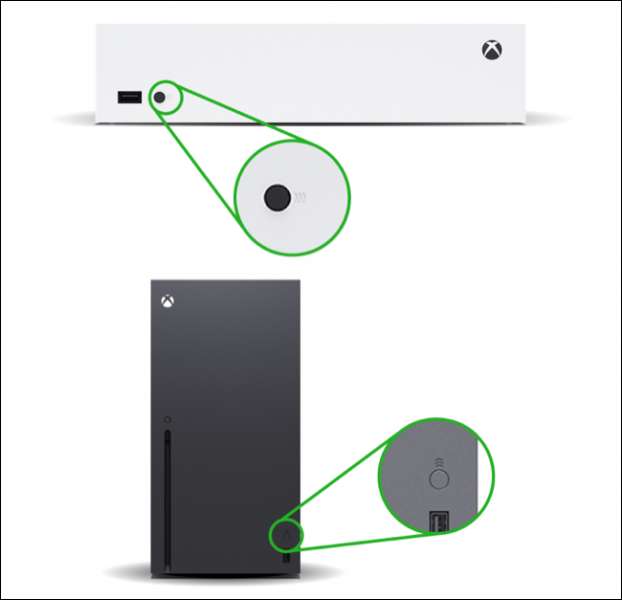
Der kan også være et parringsproblem. Du kan løse dette ved at tænde din controller og konsol manuelt ved hjælp af Xbox-knapperne på hver, og tryk derefter på PAIR-knappen på forsiden af din konsol. Tryk derefter på og hold PAIR-knappen på bagsiden af controlleren, indtil Xbox-knappen blinker og vent på, at de skal parre.

Du kan også Par din controller manuelt ved at forbinde de to med USB-C. til USB-A. Kabel, der fulgte med din konsol (eller controller).
RELATEREDE: Sådan sætter du din Xbox Controller til parringstilstand
Xbox Game Captures er mørke eller vasket ud
Du kan fange klip af gameplay på din Xbox, som du kan se på din mobilenhed med Xbox-appen eller dele med venner på sociale medier. Desværre vises nogle spilklip mørke eller vasket ud. Microsoft har anerkendt problemet (og hævder det er blevet rettet ). Opdater din konsol under Indstillinger og GT; System & gt; Opdateringer, hvis du ikke allerede har gjort det.
Der er mange tråde På internettet af Xbox-brugere klager over dette problem, og problemet ser ud til at være spilspecifik, når du spiller i HDR-tilstand. Nogle brugere tyder på at deaktivere HDR helt, men det er langt fra ideel, hvis du vil have den bedste visuelle præsentation.

Auto-HDR, en maskinindlæringsfunktion, der med tilbagevirkende kraft anvender HDR-effekter til ældre titler, kan være at bebrejde i nogle tilfælde. Du kan prøve deaktivering af Auto HDR på en per-game basis for at se om det hjælper.
Andre har haft glæde ved at kalibrere deres HDR-indstillinger under Indstillinger & GT; General & GT; TV & AMP; Visningsindstillinger og GT; Kalibrere HDR for spil.
Xbox 360 spil nægter at køre på Xbox Series Consoles
Xbox 360 Bagudkompatibilitet er tilgængelig for et begrænset antal titler på Xbox-seriens konsoller. Du kan løbe ind i et problem, hvor spil nægter at køre, især hvis du migrer en harddisk fra en ældre Xbox-konsol.
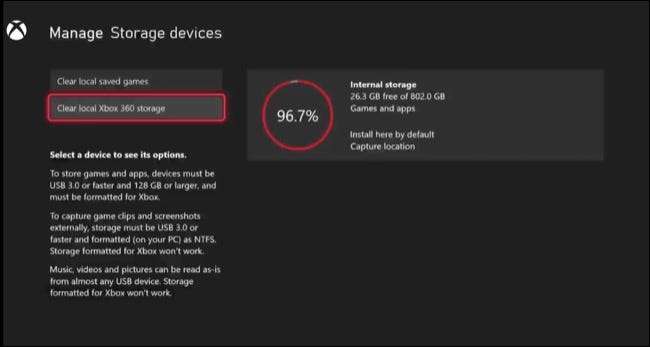
Microsoft har anerkendt dette problem og stater At reparationen er at rydde din Xbox 360-lager under Indstillinger & GT; System & gt; Opbevaringsenheder og GT; Ryd lokal Xbox 360 opbevaring. Næste gang du spiller en Xbox 360-titel, vil din konsol tjekke online for at se, om du har nogen sky gemte at downloade.
Ældre spil opfører sig uretmæssigt på Xbox Series Consoles
Microsoft introducerede to funktioner til at øge ydeevnen på ældre spil: FPS Boost. og auto hdr. Den første giver mulighed for fordobling af ramfrekvens I nogle spil uden at udvikleren skal gribe ind med en opdatering, mens den anden tilføjer HDR-effekter som lyse højdepunkter til spil ved hjælp af maskinindlæring.
Disse funktioner kan påvirke både Xbox 360 og Xbox One ERA-titler, men ikke alle spil er kompatible med begge muligheder. Nogle spil er kompatible, men har mulighed for at slukke som standard, potentielt, da disse funktioner kan introducere problemer.
Hvis du mærker problemer med et ældre spil, som du har mistanke om, kan være nede på en af disse kompatibilitetsmuligheder, kan du deaktivere det på en per-game basis. For at gøre dette find spillet i dit spilbibliotek og tryk på knappen Flere på din controller (det ligner tre vandrette linjer).
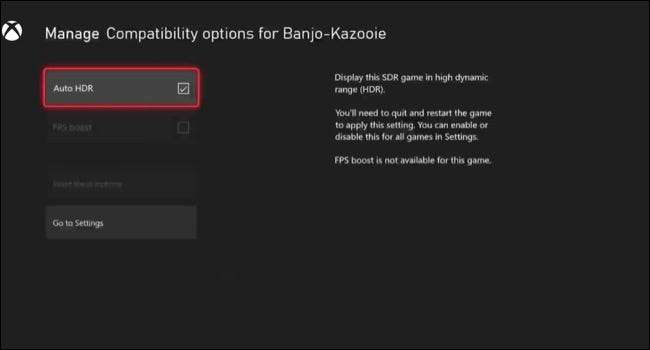
Vælg "Administrer spil og add-ons" i menuen og derefter "Kompatibilitetsindstillinger" på den næste skærm. Du skal nu se skifter til både FPS Boost og Auto HDR. Du skal genstarte spillet for ændringer, der træder i kraft, som du kan gøre ved at trykke på knappen Mere og vælge "Afslut" i menuen, der vises.
RELATEREDE: Sådan aktiveres "FPS Boost" til et spil på Xbox Series X eller S
Flere Xbox Series X | S Tips
Microsofts seneste konsoller har en stor del af appel, fra branchens førende Game Pass abonnement til True 120hz Gaming. og deres evne til at Preload titler, før de frigiver (Uanset om du køber digital eller fysisk).
Du kan endda bruge din Xbox Serie X og S til at køre Emulerede spil ved hjælp af retroarch .







